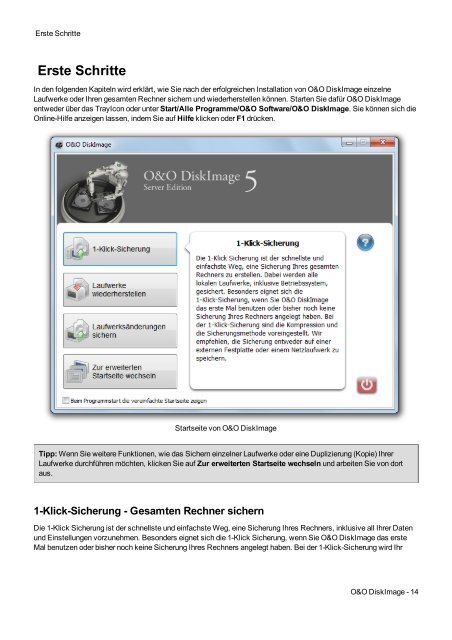Mein Dokument - O&O Software
Mein Dokument - O&O Software
Mein Dokument - O&O Software
- Keine Tags gefunden...
Erfolgreiche ePaper selbst erstellen
Machen Sie aus Ihren PDF Publikationen ein blätterbares Flipbook mit unserer einzigartigen Google optimierten e-Paper Software.
Erste SchritteErste SchritteIn den folgenden Kapiteln wird erklärt, wie Sie nach der erfolgreichen Installation von O&O DiskImage einzelneLaufwerke oder Ihren gesamten Rechner sichern und wiederherstellen können. Starten Sie dafür O&O DiskImageentweder über das TrayIcon oder unter Start/Alle Programme/O&O <strong>Software</strong>/O&O DiskImage. Sie können sich dieOnline-Hilfe anzeigen lassen, indem Sie auf Hilfe klicken oder F1 drücken.Startseite von O&O DiskImageTipp: Wenn Sie weitere Funktionen, wie das Sichern einzelner Laufwerke oder eine Duplizierung (Kopie) IhrerLaufwerke durchführen möchten, klicken Sie auf Zur erweiterten Startseite wechseln und arbeiten Sie von dortaus.1-Klick-Sicherung - Gesamten Rechner sichernDie 1-Klick Sicherung ist der schnellste und einfachste Weg, eine Sicherung Ihres Rechners, inklusive all Ihrer Datenund Einstellungen vorzunehmen. Besonders eignet sich die 1-Klick Sicherung, wenn Sie O&O DiskImage das ersteMal benutzen oder bisher noch keine Sicherung Ihres Rechners angelegt haben. Bei der 1-Klick-Sicherung wird IhrO&O DiskImage - 14